电脑店u盘启动装机教程,电脑店装机教程u盘启动
发布时间:2023-01-05 12:23:50
u盘启动盘,也叫PE启动盘,我们可以用它来重装系统,也可以用它解决很多电脑问题,在日常使用电脑的过程中,常备它是很有必要的。u盘启动盘只是个辅助安装系统的工具,本身没有任何操作系统,如果我们需要安装操作系统的话需要自己下载进行安装。那么如何使用启动盘来安装系统呢?那么接下来,小编就跟大家分享下电脑店u盘启动装机教程。
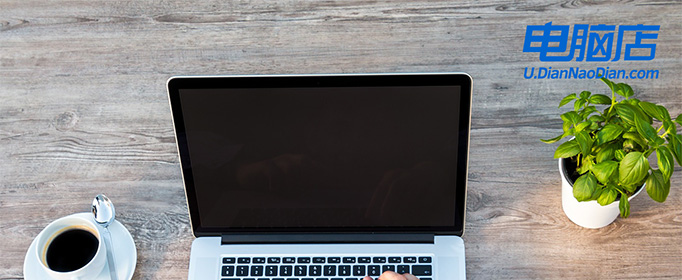
电脑店u盘启动装机教程
一、制作PE启动盘
1、下载电脑店u盘启动盘制作工具的最新版,下载前务必要关掉防火墙及杀毒软件。
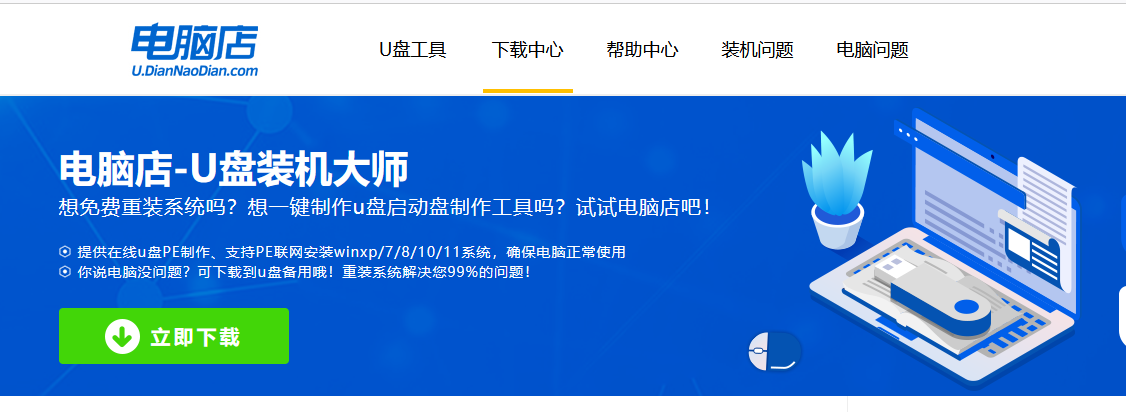
2、解压后打开,将u盘插入电脑,在界面中,点击【全新制作】即可。
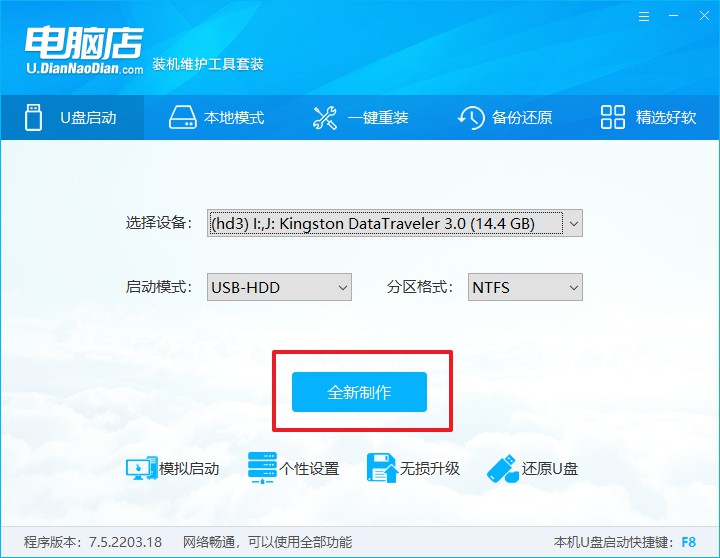
二、启动PE启动盘
1、查询电脑的u盘启动快捷键,在电脑店官网首页即可查询,如下图所示:
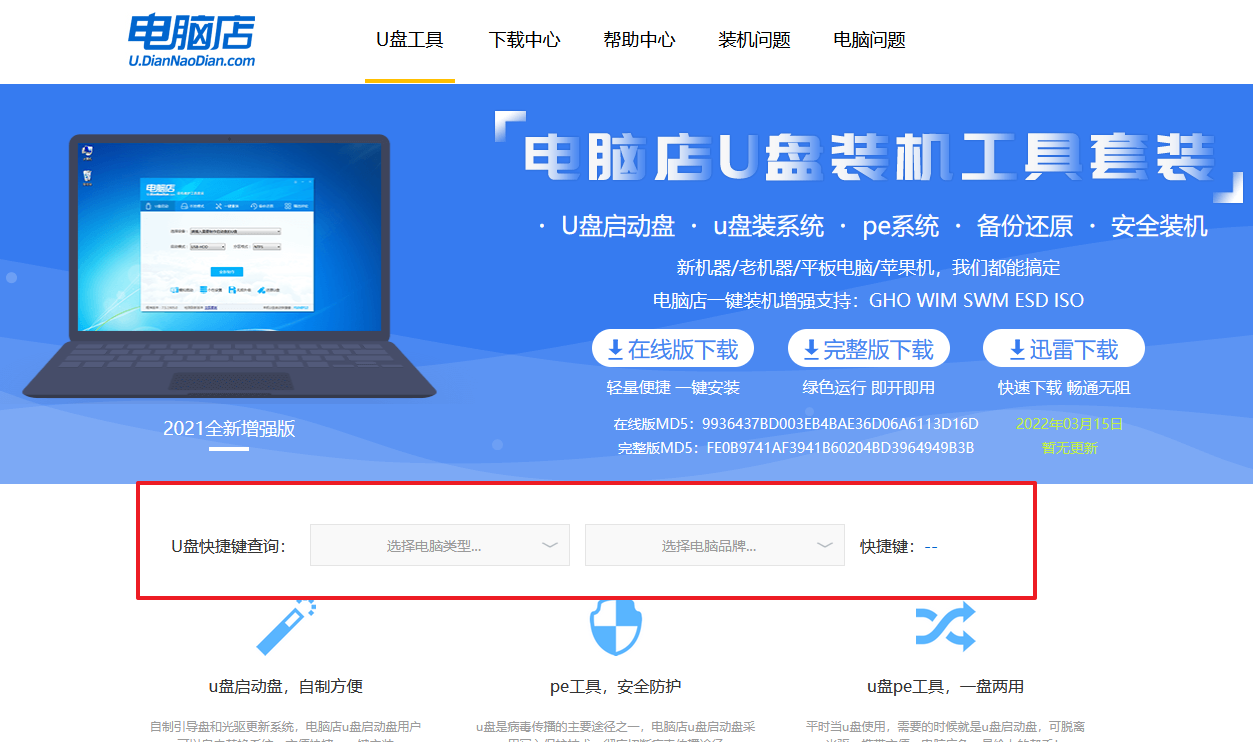
2、重启电脑,按下u盘启动快捷键,在弹出的界面中即可选择u盘选项。
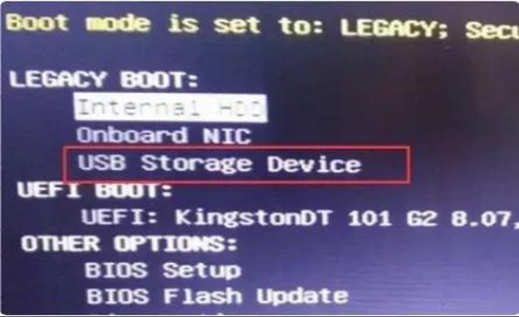
3、回车后就可以进入电脑店winpe主菜单选择了,一般选择第一项。
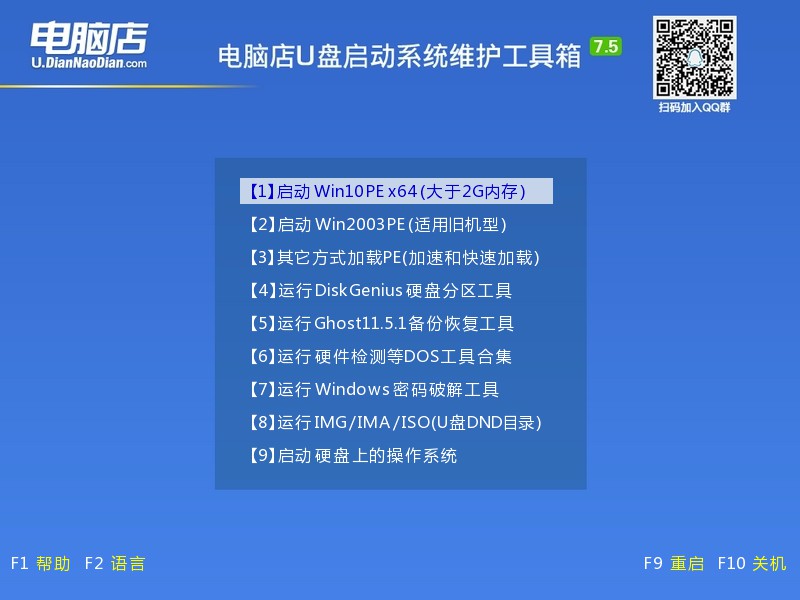
三、PE启动盘装系统
1、打开电脑店一键装机软件,默认安装的方式,选择镜像和盘符后执行。
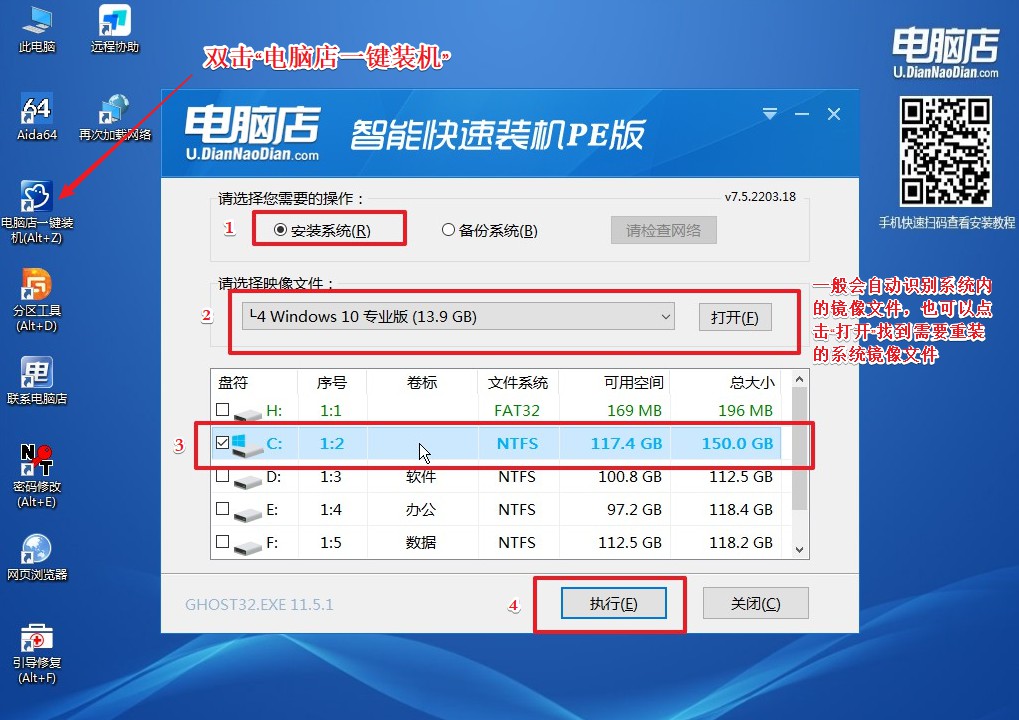
2、在弹出的还原提示框中,点击【是】。
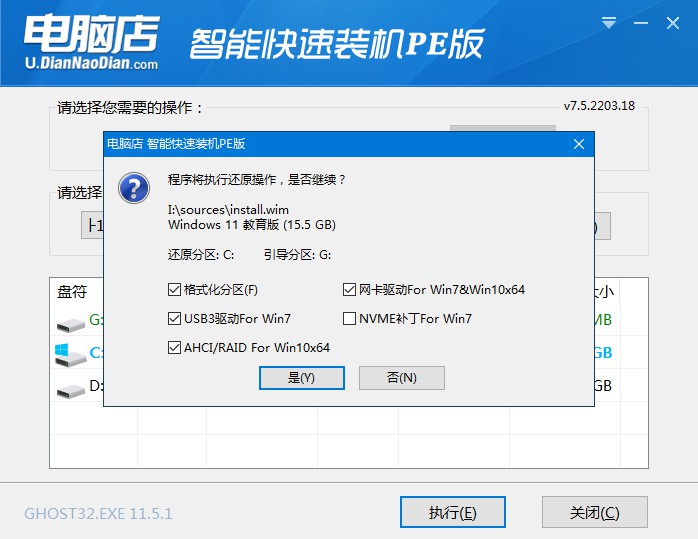
3、接下来等待安装完成,重启即可进入新系统。具体操作可参考:电脑店u盘装系统教程。
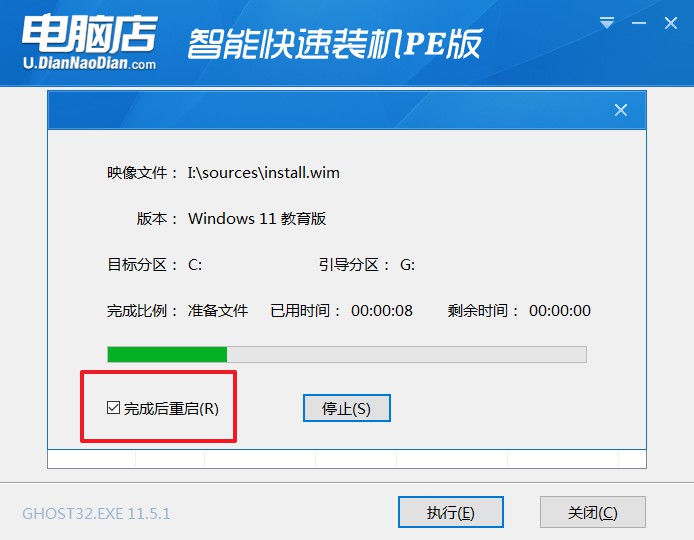
电脑店u盘启动装机教程分享到这里就结束了。安装好系统之后,接下来的操作便是给系统安装各种各样的软件,方便使用。但是,下载软件的时候一定要注意安全,尽量去大型网站进行下载,以免中毒,为了系统安全,我们应该时刻开启杀毒软件,经常更新杀毒软件。如果你还没学会装系统,那赶紧跟着上述教程操作一遍吧!
